iTunes から Android に曲を転送するための最良のツール [代替手段あり]
 投稿者 リサ・オウ / 10年2024月09日00:XNUMX
投稿者 リサ・オウ / 10年2024月09日00:XNUMX iTunes は、音楽やビデオを整理して再生するのに役立ちます。最新の macOS バージョンでは置き換えられました。ただし、以前の macOS および Windows オペレーティング システムでも引き続き使用して、曲をダウンロードして聴くことができます。問題は、iTunes から Android 携帯電話に曲を転送したい場合はどうすればよいかということです。
![iTunes から Android に曲を転送するための最良のツール [代替手段あり]](https://www.fonelab.com/images/hypertrans/transfer-itunes-music-to-android.jpg)
心配することはありません。この記事は、iTunes から Android への曲の転送に関するすべてです。 FoneLab HyperTrans という最も使いやすいソフトウェアを利用できます。もっと知りたい、発見したいと思いませんか?進む。

ガイド一覧
パート1. FoneLab HyperTransを使用してiTunesからAndroidに曲を転送する方法
このツールは、転送プロセス中にファイルを失いたくない場合に最適です。 FoneLab HyperTrans 決して悪い結果を経験させません。写真、曲、メモなどのファイルを Android、iOS、およびコンピュータに転送できます。したがって、iTunes プレイリストを Android に転送またはエクスポートするのにも役立ちます。
iPhone、Android、iOS、コンピュータからどこへでもデータを損失なく転送できます。
- iPhone、iPad、iPod touch、Androidの間でファイルを移動します。
- iOSからiOSへ、またはAndroidからAndroidへファイルをインポートします。
- iPhone / iPad / iPod / Androidからコンピュータにファイルを移動します。
- コンピュータからiPhone / iPad / iPod / Androidにファイルを保存します。
さらに、着信音を作成したい場合は、音楽を着信音に変換することができます。このソフトウェアは、その独自の機能を使用して、数回クリックするだけでこれを行うことができます。このユーザーフレンドリーな機能を使用する準備はできていますか? FoneLab HyperTrans iTunes から Android に曲を簡単に転送するには?進む。
ステップ 1コンピュータで、をクリックして FoneLab HyperTrans をダウンロードします。 無料ダウンロード ボタン。その後、ソフトウェアをすぐにセットアップしてインストールし、すぐに実行する必要があります。この場合、プロセスの開始と終了は短時間のみ行うことができます。
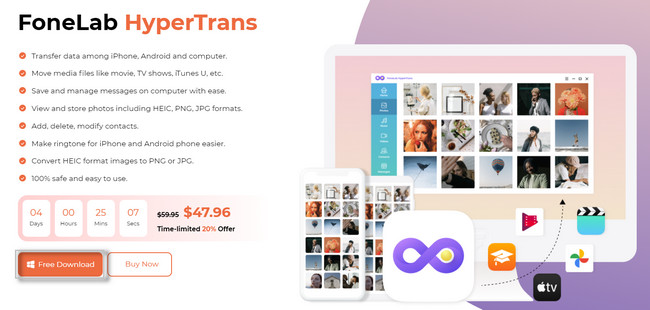
ステップ 2このソフトウェアでは、Android スマートフォン デバイスをコンピュータに接続する必要があることがわかります。 USBケーブルを使って接続します。その後、Android がファイルを共有できるようにするか、コンピュータがファイルにアクセスできるようにする必要があります。この場合、Android スマートフォンはソフトウェアの処理を許可します。後で、画面の指示に従って携帯電話をセットアップします。
注: Android がコンピュータに正常に接続されると、ソフトウェアによって通知されます。メインインターフェイスに電話の名前が表示されます。
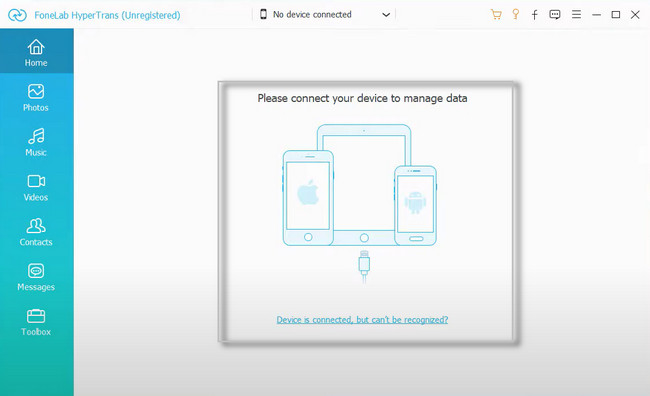
ステップ 3ソフトウェアの左側で、 Music Android に曲を転送したいので、セクションに進みます。その後、ソフトウェアはわずか数秒でそれらを自動的にスキャンします。音楽ファイルのファイルサイズによって異なります。プロセスが完了するまで待つだけです。
ステップ 4 iTunes セクション。ソフトウェアの上部にある Add ボタン。この場合、転送したい音楽を iTunes から選択します。後で、 ファイルの追加 or フォルダの追加 ファイルを転送するボタンをクリックします。最良の結果を得るために、転送プロセス中はしばらくお待ちください。プロセスを中断しないでください。
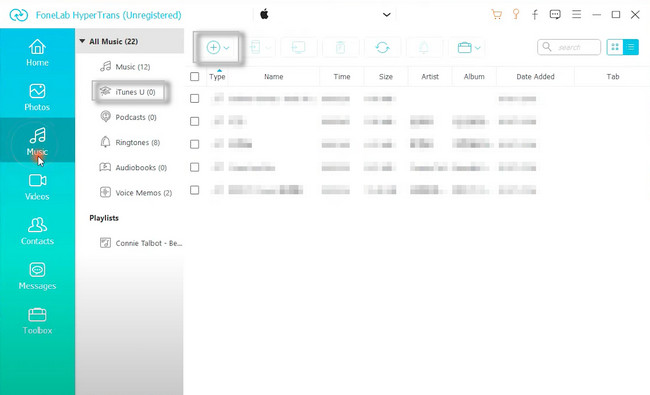
この方法は、iTunes の曲を Android に転送する方法を知りたい場合にも利用できます。以下の他の簡単な方法を自由にご覧いただけます。進む。
iPhone、Android、iOS、コンピュータからどこへでもデータを損失なく転送できます。
- iPhone、iPad、iPod touch、Androidの間でファイルを移動します。
- iOSからiOSへ、またはAndroidからAndroidへファイルをインポートします。
- iPhone / iPad / iPod / Androidからコンピュータにファイルを移動します。
- コンピュータからiPhone / iPad / iPod / Androidにファイルを保存します。
パート 2. Apple Music 経由で iTunes から Android に曲を転送する方法
Apple Music は 1 か月間無料でお試しいただけるアプリです。 1億曲以上を聴くことができます。また、何千ものプレイリストを広告なしで見ることができます。また、楽曲はダウンロード再生にも対応しており、ダウンロードした楽曲はオフラインで再生できます。ただし、無料トライアル後にサブスクリプションを取得しないと、プレイすることはできません。これは、ファイルを保護する Apple FairPlay Protection のためです。
Apple MusicはAndroidでは使えないのでしょうか?いいえ! Android デバイスでも動作します。 Android 5.0 (Lollipop) 以降のバージョンのみが必要です。それとは別に、Chromebook が Android スマートフォンをサポートしている場合は、アプリを入手することもできます。
ステップ 1コンピューター上の iTunes アプリに移動します。その後、に行きます 編集 メインインターフェイスの上部にあるボタン。ドロップダウン ウィンドウが表示されるので、 好み ボタンをクリックします。
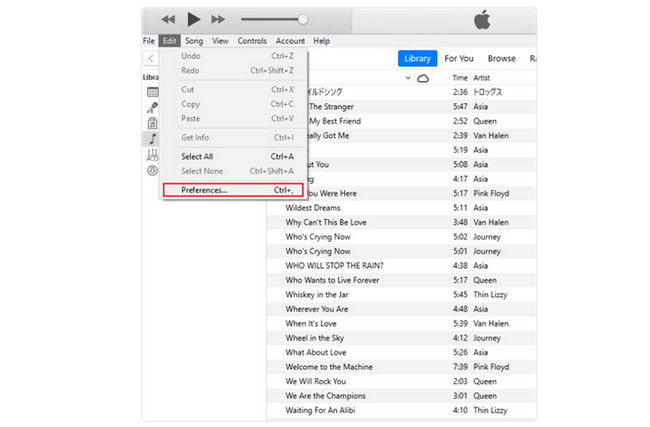
ステップ 2[設定] ウィンドウ内に、 一般設定 オプション。 クリック 左上隅のボタンをクリックして、ライブラリ名とその他の設定を表示します。その後、ボックスにチェックを入れます iCloudのミュージック・ライブラリー。 後で、 OK ボタンをクリックして、すべての変更を適用します。
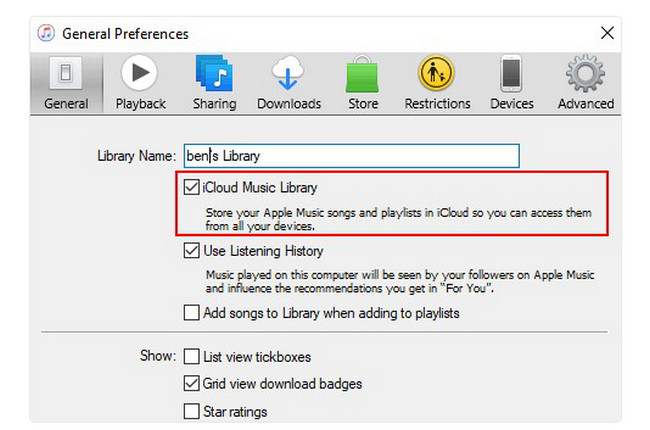
ステップ 3iCloud ストレージ アカウントへの曲の同期を手動で開始するには、 File ソフトウェアの右上隅にあるボタンをもう一度押します。後で、 図書館 ボタンをクリックすると、それに関連するオプションが表示されます。クリック iCloudミュージックライブラリを更新する あらゆる選択肢の中から。曲を同期した後、Android スマートフォンで Apple Music アプリを開きます。その後、 図書館 Android スマートフォンのタブ Apple Music アプリを使用して、先ほど同期した音楽を確認します。
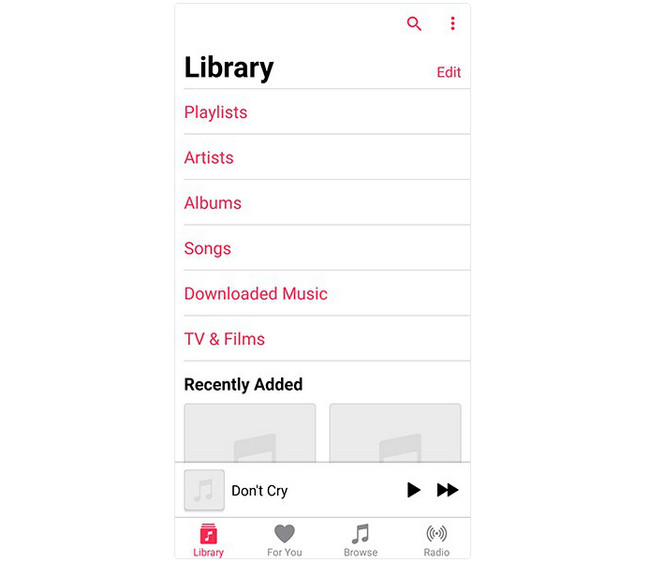
パート 3. 音楽管理を通じて iTunes から Android に曲を転送する方法
この方法では、アプリやソフトウェアをダウンロードする必要はありません。必要なのは、コンピュータのファイル エクスプローラーと USB ケーブルだけです。ただし、このプロセスに注意する必要があるのは、Android スマートフォン上の他のファイルが破損する可能性があるためです。 Android スマートフォンをコンピュータに接続すると、その過程でウイルスが感染する可能性があります。最善の方法は、他のデバイスまたは iCloud や Google Drive などのクラウド ストレージ サービスにファイルをバックアップすることです。
iTunes の曲を Android に転送する手順と詳細な手順を確認するには、下にスクロールしてください。
ステップ 1Android スマートフォンをコンピュータに接続します。それにはUSBケーブルのみが必要です。その後、次の項目を選択する必要があります。 ファイルを転送する Android スマートフォンのボタンをクリックします。この場合、コンピュータは携帯電話上のファイルにアクセスでき、ファイルを転送できます。
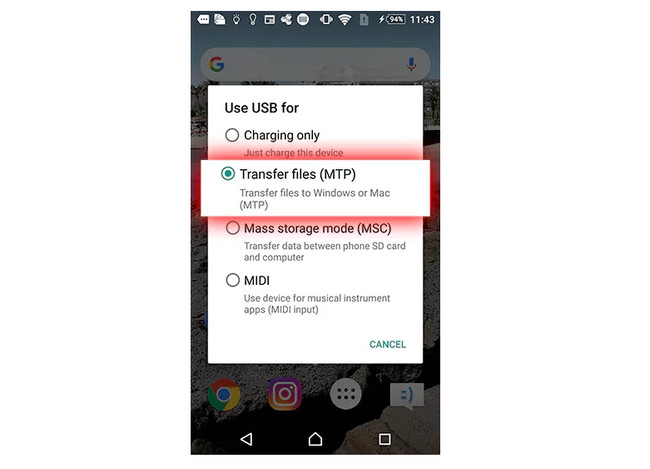
ステップ 2Android スマートフォンに転送したい iTunes 音楽を見つけます。その後は、 を押すだけです。 Ctrl + X キーボードのボタンまたはキーを押して音楽ファイルを移動します。後で、音楽ファイルの保存先としてツールの左側にある Android スマートフォンのストレージをクリックします。を押します。 Ctrl + V キーボードの キーを押して貼り付けます。その後、Android スマートフォンをコンピュータから安全に切断します。携帯電話上の音楽を見つけて、正常に転送または移動したかどうかを確認します。
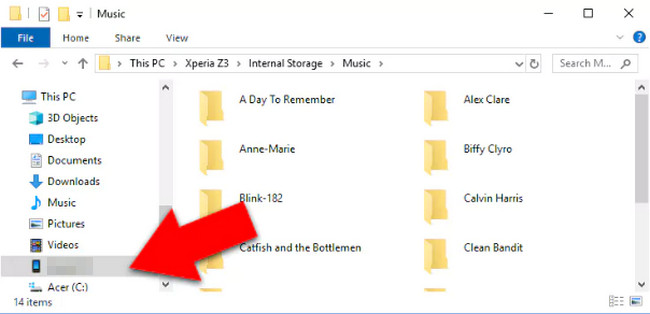
パート 4. iTunes から Android への曲の転送に関する FAQ
iTunes の音楽を別の iPhone に転送できますか?
他の iPhone と同じ Apple ID でログインしていることを確認してください。その後、設定に移動し、「音楽」アイコンをタップします。後で、 ライブラリを同期 他の電話機と同様のオプションです。
iTunes ライブラリをフラッシュ ドライブに転送できますか?
はい。フラッシュドライブをコンピュータに接続します。その後、コンピュータで iTunes を起動し、音楽プレイリストを見つけます。後で、コンピュータの USB を開き、フラッシュ ドライブに転送したい音楽を iTunes から選択します。ドラッグアンドドロップするだけで転送できます。
iTunes から Android に曲を転送するには、さまざまな方法があります。 FoneLab HyperTrans は、あらゆる種類のデータを転送するための最良の方法です。このツールについてさらに詳しく知りたいですか?今すぐダウンロードしてください!
iPhone、Android、iOS、コンピュータからどこへでもデータを損失なく転送できます。
- iPhone、iPad、iPod touch、Androidの間でファイルを移動します。
- iOSからiOSへ、またはAndroidからAndroidへファイルをインポートします。
- iPhone / iPad / iPod / Androidからコンピュータにファイルを移動します。
- コンピュータからiPhone / iPad / iPod / Androidにファイルを保存します。
